Sửa lỗi Print Spooler 0x800706b9
Nếu bạn gặp sự cố với Máy in(Printer) của mình , thì đó phải là do Windows 10 không thể giao tiếp với Print Spooler . Print Spooler là một chương trình Windows chịu trách nhiệm quản lý tất cả các lệnh in được liên kết với Máy in(Printer) của bạn . Chỉ với sự trợ giúp của bộ đệm in, bạn có thể bắt đầu in, quét, v.v. từ Máy in(Printer) của mình . Giờ đây, người dùng không thể sử dụng máy in của họ và khi họ truy cập cửa sổ services.msc để bắt đầu các dịch vụ Print Spooler , họ gặp phải thông báo lỗi sau:
Windows không thể khởi động dịch vụ Print Spooler trên Máy tính cục bộ.(Windows could not start the Print Spooler service on Local Computer.)
Lỗi 0x800706b9: Không có đủ tài nguyên để hoàn thành thao tác này.(Error 0x800706b9: Not enough resources are available to complete this operation.)

Bây giờ bạn đã biết tất cả về lỗi, đã đến lúc chúng ta nên xem cách khắc phục sự cố khó chịu này. Vì vậy, không lãng phí thời gian, hãy xem cách Khắc phục Lỗi bộ đệm in 0x800706b9(Fix Print Spooler Error 0x800706b9) với sự trợ giúp của hướng dẫn khắc phục sự cố được liệt kê bên dưới.
Sửa lỗi Print Spooler 0x800706b9
Đảm bảo tạo điểm khôi phục(create a restore point) đề phòng xảy ra sự cố.
Phương pháp 1: Chạy Trình khắc phục sự cố Máy in(Method 1: Run Printer Troubleshooter)
1. Mở Bảng điều khiển(Control Panel) và tìm kiếm Khắc phục sự cố(Troubleshooting) trong Thanh Tìm kiếm(Search Bar) ở trên cùng bên phải và nhấp vào Khắc phục sự cố(Troubleshooting) .

2. Tiếp theo, từ cửa sổ bên trái, chọn Xem tất cả.(View all.)
3. Sau đó, từ danh sách Khắc phục sự cố(Troubleshoot) máy tính, hãy chọn Máy in.(Printer.)

4. Làm theo hướng dẫn trên màn hình và để Trình khắc phục sự cố máy in(Printer Troubleshooter) chạy.
5. Khởi động lại PC của bạn và bạn có thể sửa được Lỗi bộ đệm in 0x800706b9.(Fix Print Spooler Error 0x800706b9.)
Phương pháp 2: Bắt đầu dịch vụ bộ đệm in(Method 2: Start Print Spooler Services)
1. Nhấn Windows Key + R, sau đó nhập services.msc và nhấn Enter.

2. Tìm dịch vụ Print Spooler( Print Spooler service) trong danh sách và nhấp đúp vào nó.
3. Đảm bảo loại Khởi động(Startup) được đặt thành Tự động(Automatic,) và dịch vụ đang chạy, sau đó nhấp vào Dừng(Stop) và sau đó nhấp lại vào bắt đầu để khởi động lại dịch vụ.(restart the service.)

4. Nhấp vào Áp dụng, tiếp theo là OK.
5. Sau đó, hãy thử thêm máy in một lần nữa và xem liệu bạn có thể Khắc phục được Lỗi bộ đệm in 0x800706b9 hay không.(Fix Print Spooler Error 0x800706b9.)
Phương pháp 3: Chạy CCleaner và Malwarebytes(Method 3: Run CCleaner and Malwarebytes)
1. Tải xuống và cài đặt CCleaner & Malwarebytes.
2. Chạy Malwarebytes(Run Malwarebytes)(Run Malwarebytes) và để nó quét hệ thống của bạn để tìm các tệp có hại. Nếu phần mềm độc hại được tìm thấy, nó sẽ tự động loại bỏ chúng.

3. Bây giờ chạy CCleaner và chọn Custom Clean .
4. Trong Custom Clean, chọn tab Windows(Windows tab) , sau đó đảm bảo đánh dấu chọn mặc định và nhấp vào Phân tích(Analyze) .

5. Sau khi Phân tích hoàn tất, hãy đảm bảo rằng bạn chắc chắn đã xóa các tệp cần xóa.(Once Analyze is complete, make sure you’re certain to remove the files to be deleted.)

6. Cuối cùng, nhấp vào nút Run Cleaner và để CCleaner chạy quá trình của nó.
7. Để làm sạch hơn nữa hệ thống của bạn, hãy chọn tab Đăng ký(select the Registry tab) và đảm bảo rằng các mục sau được chọn:

8. Nhấp vào nút Quét phát hiện(Scan for Issues) và cho phép CCleaner quét, sau đó nhấp vào nút Khắc phục sự cố đã chọn(Fix Selected Issues) .

9. Khi CCleaner hỏi “ Bạn có muốn sao lưu các thay đổi vào sổ đăng ký không? (Do you want backup changes to the registry?)” Chọn Có( select Yes) .
10. Khi quá trình sao lưu của bạn đã hoàn tất, hãy nhấp vào nút Khắc phục tất cả các vấn đề(Fix All Selected Issues) đã chọn.
11. Khởi động lại PC của bạn để lưu các thay đổi.
Phương pháp 4: Sửa lỗi đăng ký(Method 4: Registry Fix)
1. Nhấn Windows Key + R, sau đó gõ regedit và nhấn Enter để mở Registry Editor .

2. Điều hướng đến khóa đăng ký sau:
HKEY_LOCAL_MACHINE\SYSTEM\CurrentControlSet\Services\Spooler
3. Đảm bảo đánh dấu khóa Spooler trong ngăn cửa sổ bên trái và sau đó trong ngăn cửa sổ bên phải tìm chuỗi có tên DependOnService.

4. Nhấp đúp vào chuỗi DependOnService và thay đổi giá trị của nó bằng cách xóa phần HTTP( deleting the HTTP) và để lại phần RPCSS.
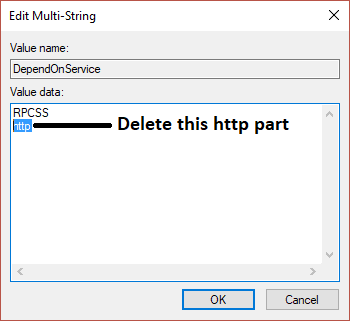
5. Nhấp OK để lưu các thay đổi và đóng Registry Editor .
6. Khởi động lại PC của bạn và xem lỗi có được giải quyết hay không.
Phương pháp 5: Xóa tất cả các tệp trong thư mục PRINTERS(Method 5: Delete all the files in PRINTERS folder)
1. Nhấn Windows Key + R, sau đó nhập services.msc và nhấn Enter.

2. Tìm dịch vụ Print Spooler , sau đó nhấp chuột phải vào dịch vụ đó và chọn Stop.

3. Bây giờ trong File Explorer , hãy điều hướng đến thư mục sau:
C:\Windows\system32\spool\PRINTERS
Lưu ý:(Note:) Nó sẽ yêu cầu tiếp tục sau đó nhấp vào nó.
4. Xóa(Delete) tất cả các tệp trong thư mục PRINTERS (Không phải chính thư mục) và sau đó đóng mọi thứ.
5. Một lần nữa vào cửa sổ services.msc và (services.msc)bắt đầu dịch vụ Print Spooler.(start Print Spooler service.)

6. Khởi động lại PC của bạn và xem liệu bạn có thể Khắc phục Lỗi bộ đệm in 0x800706b9 hay không.( Fix Print Spooler Error 0x800706b9.)
Phương pháp 6: Tạo tài khoản người dùng mới(Method 6: Create a New User Account)
1. Nhấn phím Windows + I để mở Cài đặt(Settings) rồi nhấp vào Tài khoản.(Accounts.)

2.Nhấp vào tab Gia đình & những người khác(Family & other people tab) ở menu bên trái và nhấp vào Thêm người khác vào PC này(Add someone else to this PC) trong Người khác.

3. Nhấp vào, tôi không có thông tin đăng nhập của người này( I don’t have this person’s sign-in information) ở phía dưới.

4. Chọn Thêm người dùng không có tài khoản Microsoft(Add a user without a Microsoft account) ở dưới cùng.

5. Bây giờ nhập tên người dùng và mật khẩu cho tài khoản mới và nhấp vào Tiếp theo(Next) .

Đăng nhập vào tài khoản người dùng mới này và xem Máy in(Printer) có hoạt động hay không. Nếu bạn có thể sửa thành công Lỗi bộ đệm in 0x800706b9(Fix Print Spooler Error 0x800706b9) trong tài khoản người dùng mới này, thì vấn đề là do tài khoản người dùng cũ của bạn có thể đã bị hỏng, hãy chuyển tệp của bạn sang tài khoản này và xóa tài khoản cũ để hoàn tất quá trình chuyển đổi sang tài khoản này tài khoản mới.
Khuyến khích:(Recommended:)
- Khắc phục Không thể bật Tường lửa của Windows Mã lỗi 0x80070422(Fix Can’t turn on Windows Firewall Error code 0x80070422)
- Cách sửa lỗi thư Windows 10 0x80040154 hoặc 0x80c8043e(How To Fix Windows 10 Mail Error 0x80040154 or 0x80c8043e)
- Khắc phục sự cố đã xảy ra khi đồng bộ hóa ứng dụng thư trong Windows 10(Fix Something Went Wrong While Syncing Mail App In Windows 10)
- Đã xảy ra sự cố khi gửi lệnh tới chương trình(Fix There was a Problem Sending the Command to the Program)
Như vậy là bạn đã Fix thành công Lỗi bộ đệm in 0x800706b9(Fix Print Spooler Error 0x800706b9) nhưng nếu bạn còn bất kỳ câu hỏi nào liên quan đến bài viết này, hãy hỏi họ trong phần bình luận.
Related posts
Fix Print Spooler Keeps Dừng trên Windows 10
Fix Local Print Spooler Service không chạy
Fix Windows không thể khởi động Print Spooler service trên máy tính cục bộ
Fix Error 0X80010108 trong Windows 10
Cách Fix Application Error 0xc0000005
Fix U-Verse Modem Gateway Authentication Failure Error
Fix Could KHÔNG Connect đến Steam Network Error
Cách Fix Windows Update Error 80072ee2
Làm thế nào để Fix Application Error 0xc000007b
Fix Windows 10 cài đặt Fails Với Error C1900101-4000D
6 Ways đến Fix Pending Transaction Steam Error
Fix Windows Update Error 0x80246002
Fix Media Creation Tool Error 0x80042405-0xa001a
Fix Destination Folder Access Denied Error
Fix Error 1603: Đã xảy ra lỗi nghiêm trọng trong quá trình cài đặt
Fix USB Error Code 52 Windows không thể xác minh chữ ký kỹ thuật số
Làm thế nào để Fix Application Load Error 5:0000065434
Fix của Windows Install Error 10 Updates Wo n't
Fix Windows Store Error Code 0x803F8001
Fix DISM Source Files Could không được tìm thấy Error
